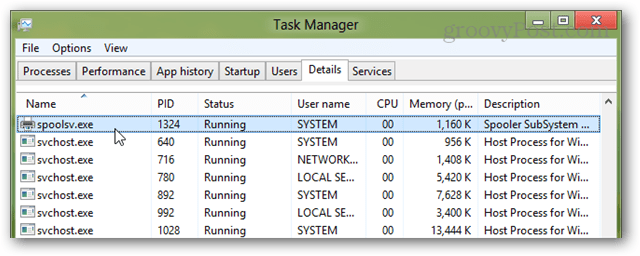Hogyan lehet letiltani a rendszerindítást USB-ről vagy CD-ről a BIOS-beállításban
Biztonság Nevelés / / March 18, 2020
Utoljára frissítve:

Az élő CD vagy a rendszerindító Linux USB indítása az egyik legrégebbi trükkö a könyvben, amikor a szülői felügyeletre van szükség. Így állíthatja le.
A Windows 10 számos beépített funkcióval segíti a szülőket annak ellenőrzésében és korlátozásában, hogy gyermekeik milyen számítógépen férhetnek hozzá. A biztonsági és a szülői felügyeleti funkcióknak az operációs rendszerbe történő beépítésével kapcsolatos probléma azonban az, hogy egyszerűen megkerülheti őket azáltal, hogy maga megkerüli az operációs rendszert. Gondolod, hogy ez kissé túl halad a gyerek számára, de hidd el nekem: láttam a feltett kérdést és a válaszát a közösségi médiában. (Valójában az élő CD-k indítását, indítható Windows flash meghajtókés indítható Linux USB-k itt a groovyPoston.)
A Windows 10 és az UEFI firmware bemutatta a Secure Boot szolgáltatást, amely újabb védelmi réteget ad hozzá. De ezt is meg lehetkerülni. Akkor csak akkor, ha közvetlenül a BIOS-ban nem tiltja le a rendszerindítást. Ez egy szélsőséges intézkedés, és van néhány előnye és hátránya. De ha egy számítógépet szélsőséges lezárásra szeretne helyezni, akkor ezt megteheti.
Kapcsolja ki az USB és CD indítást a BIOS-ban
Az első lépés a számítógép BIOS elérése. Ez gyártónként nagymértékben különbözik, de általában véve egy bizonyos kulcs lemosását jelenti, miközben a gép elindul. Andre már írta a végső útmutató az UEFI vagy a BIOS telepítő segédprogramjának eléréséhez. Nézze meg, derítse ki, hogyan működik a számítógépe, és itt találkozhatunk velem.
Oké, belépsz? Tele van a képernyőjén csúnya szöveggel és félelmetesen technnobabálható? Jó. Folytassuk.
Vedd körül a BIOS-beállításokat, amíg nem találsz valami hasonlót, mint például a RENDELÉS RENDELETET vagy a RENDSZER-ESZKÖZÖKET. Ez ismét a BIOS-tól függ. Íme egy példa Andre HP részéről:
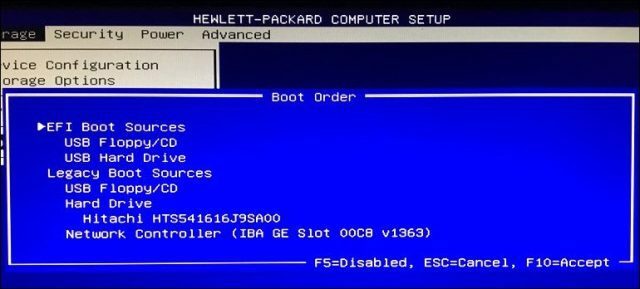
HP laptop BIOS rendszerindító források
Rajtam ASUS laptop, ezeket a lehetőségeket a Csomagtartó fület. Az alábbi indítási lehetőségeket állíthatja be:
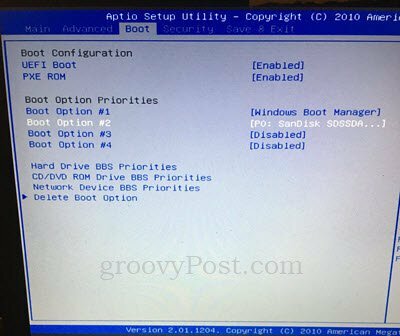
A CDS / DVD ROM meghajtó BBS prioritásainak és a hálózati eszköz BBS prioritásainak listájába is beléphet, és letilthatja az ott levő lehetőségeket. Ha egyszer megteszi, akkor már nem is jelennek meg opcióként.
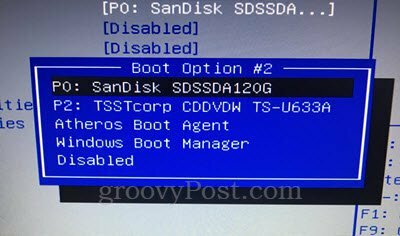
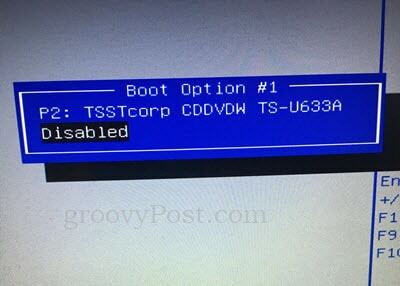
A BIOS beállítási képernyője kissé vagy sokkal jobban néz ki. Ha kétségei vannak, írjon nekünk egy megjegyzést arról, hogy milyen számítógéppel rendelkezik, és megpróbáljuk megtalálni a konkrét utasításokat.
Miután letiltotta az indítást az USB vagy CD meghajtóról, menjen tovább, mentse el és lépjen ki. Ennek kipróbálásához próbáljon meg indulni egy Windows CD-ről vagy egy Linux élő USB-ről vagy CD-ről.
Jelszóvédő BIOS
Szóval, mi akadályozhatja meg, hogy egy fia vagy lánya vágyakozó hackereje elhúzza ezt a leckét, és vonja vissza az éppen elvégzett munkát? Egyszerű: BIOS rendszergazdai jelszó.
A BIOS rendszergazdai jelszó beállításakor a BIOS konfigurációjában jelszó nélkül nem lehet változtatni.
Most, a nagy óvatosság: ha elfelejti a BIOS jelszavát, nem sok mindent tehet meg, hogy helyreállítsa. Ha letiltotta az USB vagy CD indítást, majd megrongálta az operációs rendszert, és elfelejtette a BIOS jelszavát, gyakorlatilag nem tehetünk semmit, hogy a számítógépet újra készítsük és futtassuk. A BIOS-beállításokat maga az alaplap tárolja, így a merevlemez teljes törlése semmit sem fog eredményezni. A laptopjától függően előfordulhat, hogy képes lesz rá állítsa vissza a BIOS-t áthidaló mozgatással vagy a CMOS elem eltávolításával. De ez nem fog működni a számítógépeken.
Figyelmeztettek.
A jelszóbeállításokat általában a BIOS beállítási oldalának Biztonság fülén találja meg. A jelszó beállításához kövesse a képernyőn megjelenő utasításokat. És ne felejtsd el.
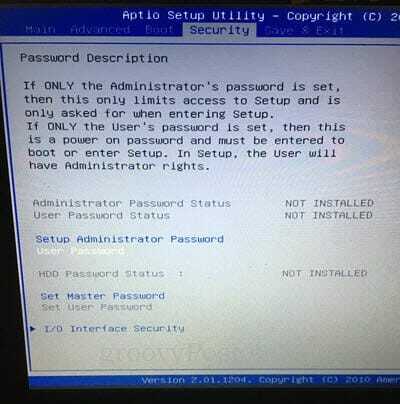
Következtetés
Mint már említettem, vannak bizonyos előnyei és hátrányai, hogy biztonsági okokból összekapcsolódjunk a BIOS-sel. Egyrészt ez a csak egy másik operációs rendszer indításával megakadályozhatja, hogy valaki felülbírálja bármilyen szoftvervezérlést, amelyet Ön rendelkezik. A biztonságos rendszerindítás megakadályozza a jogosulatlan rendszerindító eszközök betöltését, de ezt megkerülheti, ha a biztonságos indítást a BIOS-ban letiltja. A jelszóvédelem az a legjobb megoldás, ha szorosan le akarja zárni a dolgokat.
A kockázat az, hogy miközben kizárja a gyerekeket vagy a hackereket, ki is zárja magát. Ez akkor lehet problémás, ha valaha is újra kell telepítenie a Windows-ot, vagy ha azt akarja dual-boot egy másik operációs rendszer. Óvatosan járjon el, mielőtt majmokkal birkózna a BIOS-ban. Biztonsági másolatot készítsen minden adatról, és győződjön meg róla, hogy elégedett-e a végrehajtott változtatásokkal, és tudja, hogyan kell azokat visszavonni, ha szükséges.
Sok szerencsét!
Úgy érzi, hogy elegendő ismerettel rendelkezik felfegyverkezni a rendszerindító eszközök bezárása érdekében a BIOS-ban? Tegye fel kérdéseit, és hagyja el gondolatait a megjegyzésekben.